上一篇
电脑故障🖥win10打不开怎么办?常见原因及解决方法详解
- 问答
- 2025-08-27 09:15:56
- 3
【电脑突然罢工?别慌!Win10打不开的常见原因和自救指南来啦!】

🖥️ 场景还原: 正急着赶明天就要交的方案,电脑突然蓝屏转圈圈,重启后屏幕漆黑一片,只剩光标在闪烁……血压瞬间飙升有没有?别急着砸键盘!Win10系统无法启动的原因其实很有规律,掌握这些排查技巧,小白也能秒变“救机达人”!
🔍 先做这三步紧急排查(无效再往下看)
1️⃣ 检查电源和连线:确认电源线插紧,笔记本尝试连接充电器半小时再开机,显示器接线是否松动
2️⃣ 听声音辨故障:连续短促“滴滴”声可能是内存条松动,长鸣声可能是显卡问题
3️⃣ 拔外设重启:拔掉所有U盘、移动硬盘等外接设备再开机,有时一个故障U盘就能让系统卡住
🚨 五大常见故障类型及解决方案
📌 情况一:卡在开机LOGO界面/无限重启
▶️ 可能原因:

- 硬盘检测失败(老旧硬盘常见)
- 系统更新中途断电导致文件损坏
- 主板BIOS设置错乱
▶️ 解决方法:
- 强制关机再开机,重复3次进入自动修复界面 → 选择“高级选项” → “疑难解答” → “启动修复”
- 若无效,同上路径进入“命令提示符”,输入:
chkdsk C: /f (检查磁盘错误) sfc /scannow (修复系统文件)
- 开机狂按F2/Del键进BIOS,检查启动项是否认到硬盘(看不到硬盘可能需要更换)
📌 情况二:蓝屏报错代码+自动重启
▶️ 常见代码应对:
- CRITICAL_PROCESS_DIED:近期安装的驱动/软件冲突 → 进安全模式卸载最新安装的程序
- SYSTEM_THREAD_EXCEPTION:显卡驱动问题 → 安全模式下用DDU工具彻底卸载显卡驱动后重装
- UNMOUNTABLE_BOOT_VOLUME:硬盘分区表错误 → 需使用PE系统下的DiskGenius工具修复
💡 进安全模式方法:
开机出现Windows图标时强制关机,重复2次 → 选“高级选项” → “启动设置” → 按数字“4”进入安全模式

📌 情况三:黑屏只剩光标或转圈
▶️ 可能原因:
- 系统引导文件丢失
- 显卡驱动兼容性问题
▶️ 解决方法:
- 使用U盘启动盘进入PE系统,运行“Windows引导修复”工具一键修复
- 外接显示器测试,若外接显示正常,可能是笔记本屏幕排线问题或显卡输出模块故障
📌 情况四:提示“无法恢复操作系统”
▶️ 终极挽救方案:
- 通过其他电脑制作微软官方启动盘(Media Creation Tool工具)
- U盘启动选择“修复计算机” → 保留文件和设置的重置(相当于重装系统但数据不会丢)
📌 情况五:开机直接进BIOS不读盘
▶️ 排查顺序:
- 检查硬盘数据线是否松动(台式机重点排查)
- BIOS中启动顺序(Boot Priority)是否错乱
- 硬盘老化损坏(需更换新硬盘重装系统)
💾 重要预防措施(修好后必做!)
- 开启系统还原功能:右键“此电脑” → 属性 → 系统保护 → 配置启用保护
- 备份驱动:使用Dism++工具导出当前所有驱动
- 准备应急U盘:提前制作PE维护盘(推荐使用微PE工具箱)
- 机械硬盘用户建议每2年用CrystalDiskInfo检查硬盘健康度
💬 小编碎碎念:
遇到系统崩溃千万别盲目重装!多数情况都能通过修复工具解决,如果数据重要且自己搞不定,及时找专业人士帮忙(强行操作可能导致数据永久丢失),平时养成重要文件存云盘+定期备份的习惯,就能淡定面对各种电脑骚操作啦!
(注:以上操作基于2025年8月前Windows10稳定版系统验证,部分界面可能随更新微调)
本文由 许曼容 于2025-08-27发表在【云服务器提供商】,文中图片由(许曼容)上传,本平台仅提供信息存储服务;作者观点、意见不代表本站立场,如有侵权,请联系我们删除;若有图片侵权,请您准备原始证明材料和公证书后联系我方删除!
本文链接:https://vds.7tqx.com/wenda/748765.html


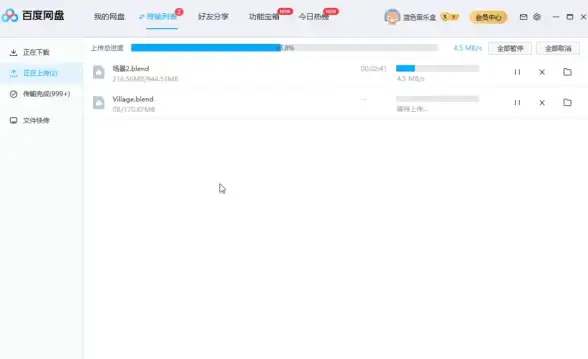






发表评论